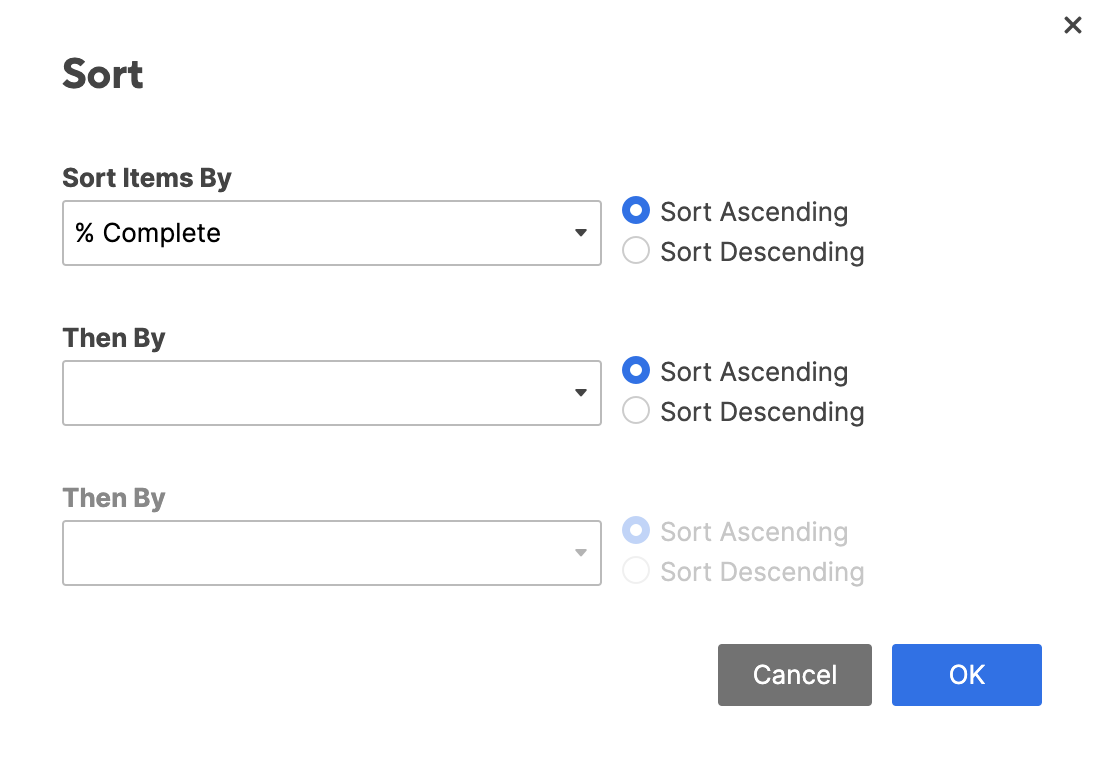Pour organiser vos données dans l’ordre croissant ou décroissant, utilisez la commande Trier les lignes.
USM Content
Lorsque vous effectuez un tri, vous avez deux choix quant à la quantité de données à traiter : vous pouvez trier toutes les lignes de votre feuille ou uniquement une sélection d’entre elles.
Voici quelques points à garder à l’esprit lorsque vous effectuez un tri :
- L’application d’un tri aura un impact sur les lignes existantes de la feuille. Lorsque de nouvelles lignes sont ajoutées, vous devrez à nouveau effectuer un tri pour intégrer les lignes nouvellement ajoutées.
- Vous ne pouvez pas annuler un tri une fois la feuille enregistrée. Assurez-vous que les lignes de votre feuille sont ordonnées comme vous le souhaitez avant de l’enregistrer.
- Même si les éditeurs peuvent trier une feuille, ils ne peuvent pas trier les lignes verrouillées. Si l’option Trier les lignes n’est pas disponible et que vous partagez la feuille avec des autorisations Éditeur (en savoir plus sur les niveaux d’autorisation de partage), désélectionnez toutes les lignes verrouillées avant d’essayer de trier.
- La commande Trier les lignes n’est pas disponible si un filtre est appliqué à votre feuille. Avant de trier, vous devrez d’abord vous assurer que les filtres ne sont pas appliqués. Pour effacer un filtre (ne plus l’appliquer à la feuille), sélectionnez Filtre désactivé dans le menu Filtre. En savoir plus sur l’utilisation de filtres pour afficher ou masquer les données d’une feuille.
Trier toutes les lignes
- Faire un clic droit sur un en-tête de colonne et sélectionner Trier les lignes. Le formulaire Trier apparaît.
- Saisissez vos critères de tri et cliquez sur OK.
Trier une sélection de lignes
- Sélectionnez les lignes en maintenant la touche Maj enfoncée et en cliquant sur les numéros des lignes que vous souhaitez trier.
- Faites un clic droit sur la zone sélectionnée et sélectionnez Trier les lignes.
- Dans le formulaire de tri, saisissez vos critères de tri et cliquez sur OK.
Méthode de tri des différents types de données
Le type de données que vous triez influencera le résultat. Voici quelques exemples :
- Hiérarchie : si vous avez créé des sous-éléments, ceux-ci seront triés, mais ils resteront sous leur ligne parent. Les lignes parent seront également triées, mais leurs sous-éléments seront déplacés avec elles.
- Données créées avec une Liste déroulante : si vous triez une colonne de type Liste déroulante, les éléments seront triés selon l’ordre des valeurs de la liste déroulante. Double-cliquez sur l’en-tête d’une colonne et sélectionnez Modifier les propriétés de la colonne pour afficher/modifier ces valeurs ou pour modifier leur ordre.
- Valeurs d’icône en bille : lorsqu’elles sont triées par ordre croissant, les valeurs respectent l’ordre Vide > Quart > Moitié > Trois quarts > Plein > Vide.
- Valeurs Rouge-Jaune-Vert : lorsqu’elles sont triées par ordre croissant, les valeurs respectent l’ordre Rouge > Jaune > Vert > Vide.
Mélange de lettres et de nombres : les valeurs qui commencent par une lettre et comprennent un nombre sont d’abord triées par ordre alphabétique, puis par ordre numérique en commençant par le chiffre le plus à gauche. Par exemple, les valeurs T1, T2, T3, T12 seront triées comme suit : T1, T12, T2, T3.
Lors du tri par ordre croissant ou décroissant, les lignes vides sont triées en dessous des lignes contenant des valeurs.
Comportement du tri dans les rapports
Lorsque vous triez un rapport, les éléments sont triés par ordre croissant ou décroissant. Si vous triez une colonne de type Liste déroulante dans la feuille source, les éléments ne seront pas triés en fonction des valeurs prédéfinies dans les listes déroulantes des feuilles sources incluses.
Un rapport peut extraire des données de plusieurs feuilles et regrouper les colonnes portant le même nom et ayant le même type. Si les colonnes de la liste déroulante présentent des valeurs différentes d’une feuille à l’autre (par exemple : a,b,c,d dans une feuille et 1,2,3,4 dans une autre), le rapport ne pourra pas déterminer quel tri appliquer dans la colonne consolidée.